時間枠を指定して自動的にチャネルを表示するMT4インジケーター「SimpleRegression」
更新日時:
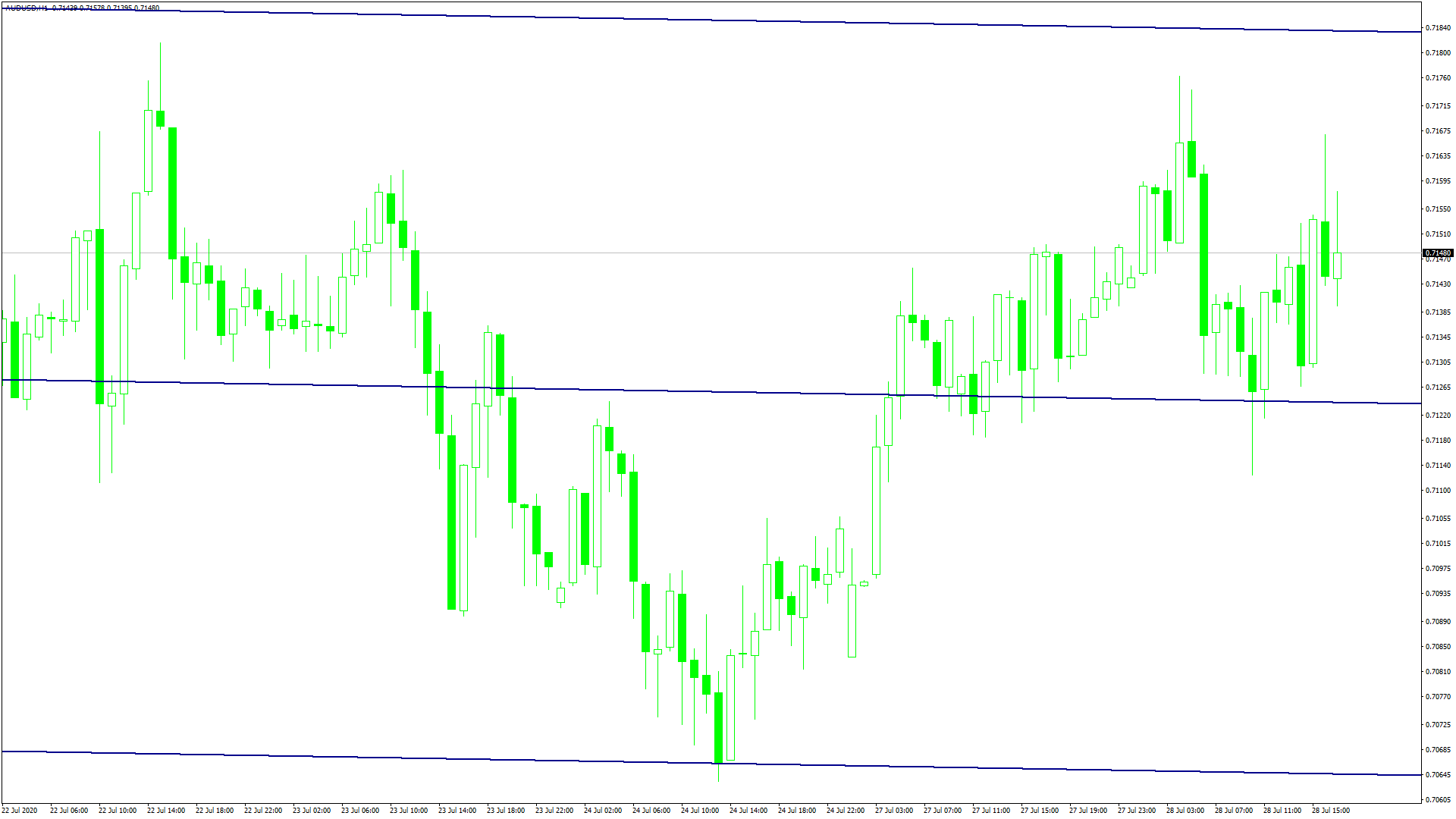
MT4には、標準でチャネルラインを引くツールが用意されていますが、毎回手動でラインを引くのは面倒だと感じたことはないでしょうか。
「SimpleRegression」は、自動的にチャネルを表示するインジケーターで、次のような方に向いています。
チャネルを使って取引している方
手動でチャネルラインを引くのが面倒だと感じている方
以上のような方のためにこの記事では、「SimpleRegression」について解説します。
SimpleRegressionの概要
「SimpleRegression」を起動すると、チャート上に青色のラインでチャネルが表示されます。
真ん中のラインは、チャネルの中間水準です。
「SimpleRegression」のチャネルは、一定期間中の値動きにもとづいたもので、値動きを検出する期間はパラメーターから変更できます。
また、値動きを検出する時間枠も任意の設定可能です。
SimpleRegressionを表示する方法
まずはインジケーターを入手しましょう。下記リンクからダウンロードして下さい。
SimpleRegressionのダウンロード先は以下となります。
※幣サイトではなく別サイトへのリンクが開きます。
MT4のインジケーター追加(インストール)の手順を説明ページを作ってみました。追加(インストール)手順が分からないという方はご参考下さい。
SimpleRegressionのパラメーター解説
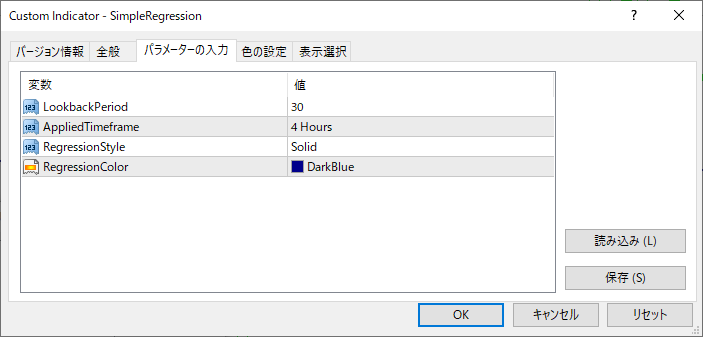
インジケーター挿入時または表示済みのインジケーターを右クリックで表示されるウィンドウの「パラメーターの入力」から設定できます。
「SimpleRegression」のパラメーターは、値動きを検出する期間を設定するための項目とラインの種類を設定するための項目で構成されています。
| 入力項目 | 入力内容 |
LookbackPeriod |
期間 初期値:30 値動きを検出する期間を設定します。 |
AppliedTimeframe |
時間枠 初期値:PERIOD_H4 値動きを検出する時間枠を設定します。 |
RegressionStyle |
ラインのスタイル 初期値:STYLE_SOLID チャネルラインを表示するラインの種類を設定します。 |
RegressionColor |
ラインの色 初期値:clrDarkBlue チャネルラインの表示色を設定します。 |
「LookbackPeriod」は、値動きを検出する期間を設定するための項目で、大きな値に設定するほど長期的な値動きにもとづいたチャネルが表示されます。
「AppliedTimeframe」は、値動きを検出する時間枠を設定するための項目で、初期設定では4時間足に設定されています。
まとめ
「SimpleRegression」について解説してきましたが、ポイントをまとめると以下のようになります。
チャネルラインを自動的に表示する。
値動きの検出期間を任意に設定できる。
「SimpleRegression」は、MT4標準のチャネルラインツールを頻繁に使用している方に向いているインジケーターです。
自動的にチャネルラインを表示できるので、手動でラインを引くのは面倒だと感じている方にとっては、便利なインジケーターと言えます。

